



检测到是安卓设备,电脑版软件不适合移动端
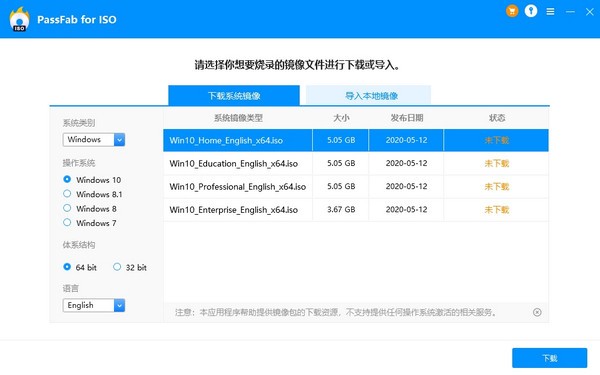
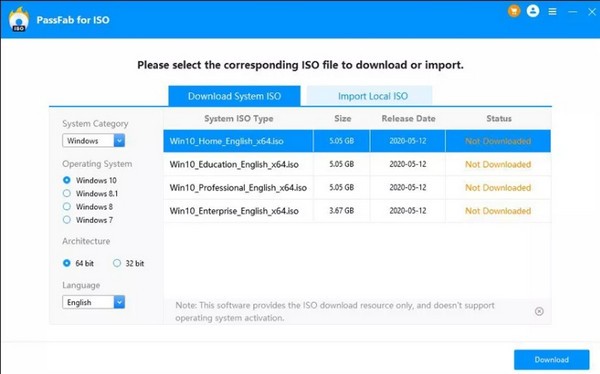

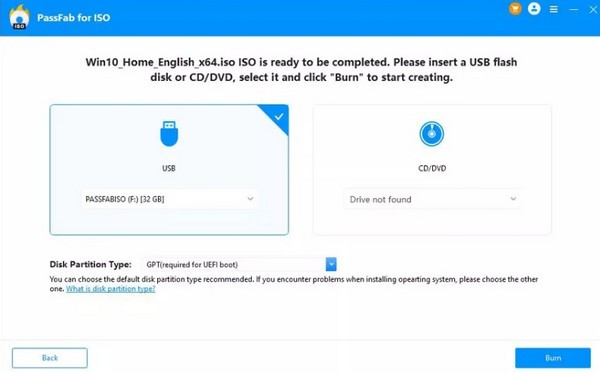
PassFab for ISO是一款ISO刻录工具,PassFab for ISO能够协助客户轻轻松松建立可起动的USB/CD/DVD,应用十分便捷,只必须三步就可以刻录光盘进行。
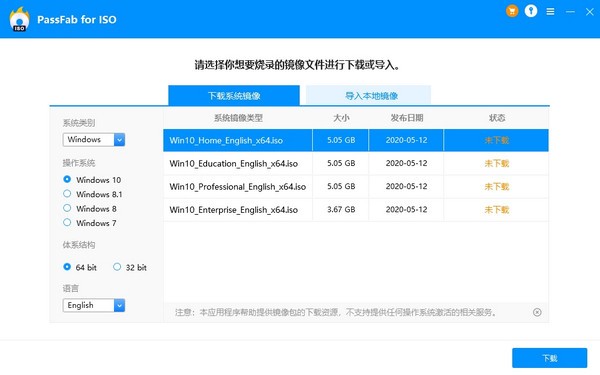
烧录USB / CD / DVD的可启动磁碟-简易迅速。
立即下载iso文件
从当地电脑上引进ISO文件
将ISO文件文件刻录光盘到预估的CD,DVD,USB控制器,移动盘等。
适用2种系统分区种类和3种文件系统软件-灵便靠谱。
2种系统分区种类。MBR和GPT
3种文件系统软件。FAT,FAT32和NTFS
ISO图象的多个国家語言。英文,法文,日文等
在各种各样状况下工作中-亲近与技术专业。
将ISO文件刻录光盘到可起动的CD / DVD / USB上。
升級/退级电脑操作系统
因病毒入侵,系统分区难题或系统异常而重装电脑操作系统。
要使你喜爱的电脑操作系统在USB中便携式(U盘,记忆棒和笔式控制器)。
流程1:下载或导进ISO文件
安裝并起动PassFab for ISO。您将见到主界面。挑选一个Windows系统软件ISO文件并下载。
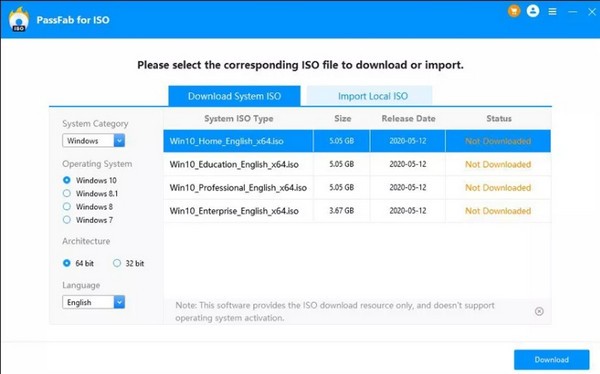
挑选一个windows系统iso文件并下载,建立一个可起动的硬盘。
另外,你也能够根据点一下导进文件来导进自身的ISO文件。
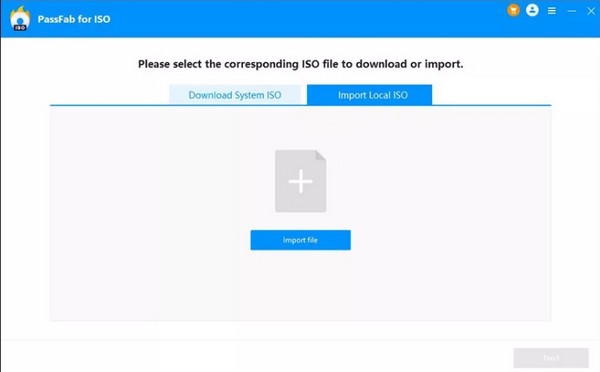
注:PassFab for ISO只出示下载資源,不兼容Windows电脑操作系统激话。
第二步:挑选USB/CD/DVD
插进你的U盘或CD/DVD,随后挑选它。这儿大家挑选USB为例子。随后,在磁盘分区种类选择项中,挑选一个。随后点一下刻录光盘按键。
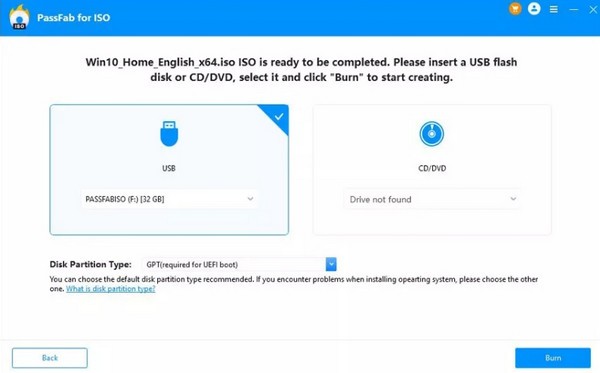
小提示 假如不清楚自身的磁盘分区种类,能够挑选强烈推荐的默认设置磁盘分区种类。或是点一下页面正下方的连接,了解是啥磁盘分区。
会弹出来一个对话框,提示你USB中的全部数据信息都是会被删掉,点一下 "是 "确定。
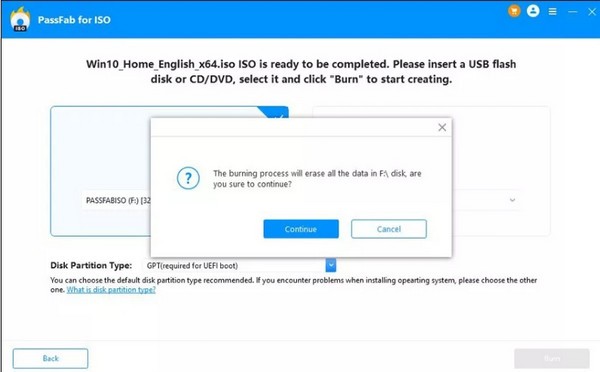
第三步:将ISO文件刻录光盘到硬盘上
烧录ISO文件必须一定時间,请等候。
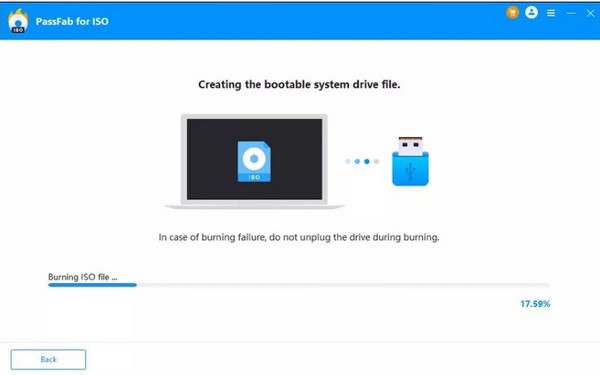
如今,你早已取得成功建立了一个可起动的硬盘!

软件信息
程序写入外部存储
读取设备外部存储空间的文件
获取额外的位置信息提供程序命令
访问SD卡文件系统
访问SD卡文件系统
查看WLAN连接
完全的网络访问权限
连接WLAN网络和断开连接
修改系统设置
查看网络连接
我们严格遵守法律法规,遵循以下隐私保护原则,为您提供更加安全、可靠的服务:
1、安全可靠:
2、自主选择:
3、保护通信秘密:
4、合理必要:
5、清晰透明:
6、将隐私保护融入产品设计:
本《隐私政策》主要向您说明:
希望您仔细阅读《隐私政策》
 最新软件
最新软件
 相关合集
更多
相关合集
更多
 相关教程
相关教程
 热搜标签
热搜标签
 网友评论
网友评论
 添加表情
添加表情 
举报反馈

 色情
色情

 版权
版权

 反动
反动

 暴力
暴力

 软件失效
软件失效

 其他原因
其他原因
